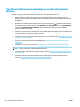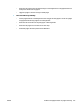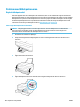User manual
Table Of Contents
- Hjälp för HP DeskJet 3830 series
- Komma igång
- Skriva ut
- Använda webbtjänster
- Kopiera och skanna
- Faxa
- Hantera bläckpatroner
- Ansluta skrivaren
- Ansluta skrivaren till ett trådlöst nätverk med en router
- Ansluta trådlöst till skrivaren utan någon router
- Inställningar för trådlöst
- Anslut skrivaren till datorn med en USB-sladd (ej nätverksanslutning)
- Byta från en USB-anslutning till ett trådlöst nätverk
- Avancerade skrivarhanteringsverktyg (för nätverksanslutna skrivare)
- Tips för installation och användning av en nätverksansluten skrivare
- Lösa problem
- Problem med papperstrassel och pappersmatning
- Problem med bläckpatronerna
- Utskriftsproblem
- Kopieringsproblem
- Skanningsproblem
- Faxproblem
- Nätverks- och anslutningsproblem
- Problem med skrivarens maskinvara
- Underhålla dokumentmataren
- HP Support
- Teknisk information
- Meddelanden från Hewlett-Packard
- Specifikationer
- Miljövänlig produkthantering
- Miljötips
- Kommissionens förordning (EG) 1275/2008
- Pappersanvändning
- Plaster
- Informationsblad om materialsäkerhet
- Återvinningsprogram
- HPs program för återvinning av förbrukningsmaterial för bläckstråleskrivare
- Strömförbrukning
- Användares kassering av uttjänt utrustning
- Kemiska substanser
- Batterikassering i Taiwan
- Meddelande om batterier för Brasilien
- Materialmeddelande för perklorat i Kalifornien
- EU:s batteridirektiv
- Deklaration av förekomstvillkoren för märkning av ämnen som omfattas av begränsningar (Taiwan)
- Tabell över farliga ämnen och dess innehåll (Kina)
- Begränsningar angående skadliga substanser (Ukraina)
- Begränsningar angående skadliga substanser (Indien)
- EPEAT
- Användarinformation om China SEPA Eco Label
- China Energy Label för skrivare, fax och kopiator
- Bestämmelser
- Regulatoriskt modellnummer
- FCC-meddelande
- Meddelande till användare i Korea
- Meddelande om överensstämmelse med VCCI (klass B) för användare i Japan
- Meddelande till användare i Japan om strömsladden
- Meddelande om bullernivåer för Tyskland
- Meddelande till användare i Tyskland angående bildskärmsarbetsplatser
- Meddelande om bestämmelser för Europeiska unionen
- Konformitetsdeklaration
- Bestämmelser för trådlösa enheter
- Meddelande till användare av telenätet i USA: FCC-krav
- Meddelande till användare av det kanadensiska telenätet
- Meddelande till användare av det tyska telenätet
- Meddelande om trådbunden fax i Australien
- Ytterligare faxinställningar
- Konfigurera faxfunktioner (parallella telefonsystem)
- Välja rätt faxinställningar för hemmet eller kontoret
- Fall A: Separat faxlinje (inga ingående röstsamtal)
- Fall B: Konfigurera skrivaren för DSL
- Fall C: Konfigurera skrivaren för ett PBX-telefonsystem eller en ISDN-linje
- Fall D: Faxa med distinkt ringsignal på samma linje
- Fall E: Delad röst- och faxlinje
- Fall F: Delad röst- och faxlinje med röstpost
- Fall G: Faxlinje som delas med datormodem (inga röstsamtal tas emot)
- Fall H: Delad röst- och faxlinje med datormodem
- Fall I: Delad röst- och faxlinje med telefonsvarare
- Fall J: Delad röst- och faxlinje med datormodem och telefonsvarare
- Fall K: Delad röst- och faxlinje med datormodem och telefonsvarare
- Testa faxinställningar
- Konfigurera faxfunktioner (parallella telefonsystem)
- Index

Frigöra skrivarvagnen om den fastnat
Åtgärda en blockering av
skrivvagnen.
Använd en av HPs felsökningsguider online
Om det nns något som blockerar skrivarvagen eller om den inte rör sig obehindrat följer du de
stegvisa instruktionerna.
OBS! HPs felsökningsguider online är eventuellt inte tillgängliga på alla språk.
Läs hjälpens allmänna instruktioner om hur du åtgärdar en blockering av skrivarvagnen
1. Ta bort eventuella föremål, exempelvis papper, som blockerar skrivarvagnen.
OBS! Använd inte verktyg eller andra anordningar för att ta bort papper som fastnat. Var alltid
försiktig när du tar bort papper som fastnat inuti skrivaren
2. Om du vill få hjälp via skrivarens display trycker du på Hjälp i startskärmen och på Instruktionsvideor
och sedan på Rensa papperstrassel.
Lär dig hur du undviker du papperstrassel
Så här kan du undvika papperstrassel:
● Överfyll inte inmatningsfacket.
● Låt inte utskrivna papper ligga kvar i utmatningsfacket.
● Kontrollera att papperet i inmatningsfacket ligger plant och att kanterna inte är böjda eller trasiga.
● Kombinera inte olika papperstyper och -storlekar i inmatningsfacket; hela pappersbunten i
inmatningsfacket måste vara av samma storlek och typ.
● Justera pappersledarna i inmatningsfacket så att de ligger tätt mot papperet. Se till att reglaget för
pappersbredd inte böjer papperet i inmatningsfacket.
● Skjut inte in papperet för långt ned i inmatningsfacket.
● Fyll inte på papper under en pågående utskrift. Om papperet håller på att ta slut i skrivaren ska du vänta
tills ett meddelande om att papperet är slut visas innan du fyller på papper.
Åtgärda pappersmatningsproblem
Vilken typ av problem har du?
● Papperet matas inte in från inmatningsfacket
– Kontrollera att det nns papper i inmatningsfacket. Mer information nns i avsnittet Fylla på
utskriftsmaterial på sidan 7.
– Justera pappersledarna i inmatningsfacket så att de ligger tätt mot papperet. Se till att reglaget
för pappersbredd inte böjer papperet i inmatningsfacket.
– Kontrollera att papperet i inmatningsfacket inte är böjt. Om papperet är böjt ska du böja det åt
motsatt håll för att räta ut det.
● Sidorna är skeva
102 Kapitel 9 Lösa problem SVWW